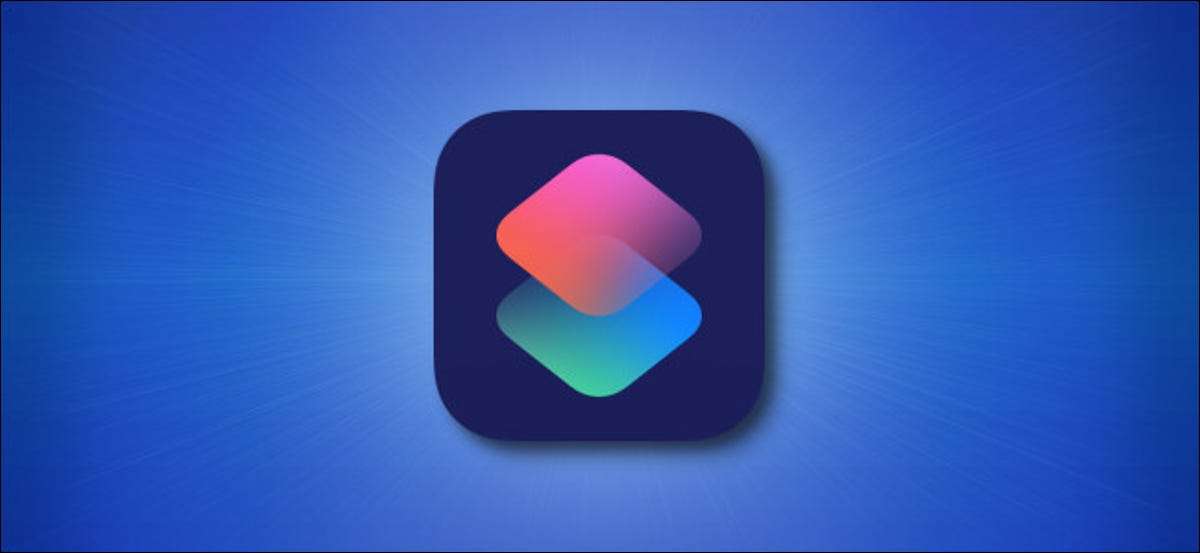
Menggunakan Aplikasi pintas (Termasuk pada setiap iPhone yang menjalankan iOS 13 atau lebih tinggi) Anda dapat memicu tindakan saat matahari terbit atau terbenam. Ini bisa berguna untuk mengatur alarm, memutar musik, dan tugas-tugas lainnya. Inilah cara mengaturnya.
Pertama, buka aplikasi pintasan. Jika Anda tidak dapat menemukan ikon, geser ke bawah dengan satu jari dari tengah layar. Ketik "pintasan" di bilah pencarian, lalu ketuk "Pintasan" saat muncul.

Ketuk "Otomasi" di bagian bawah.
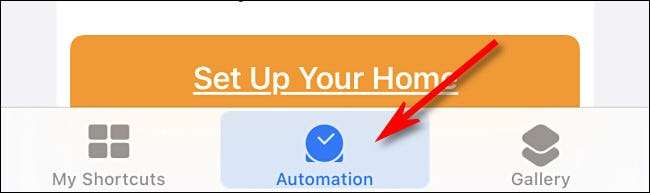
Jika Anda sebelumnya mengatur otomatisasi pada iPhone Anda, ketuk tanda plus (+), lalu ketuk "Buat Otomasi Pribadi." Jika ini adalah otomatisasi pertama yang pernah Anda buat, ketuk "Buat otomasi pribadi."
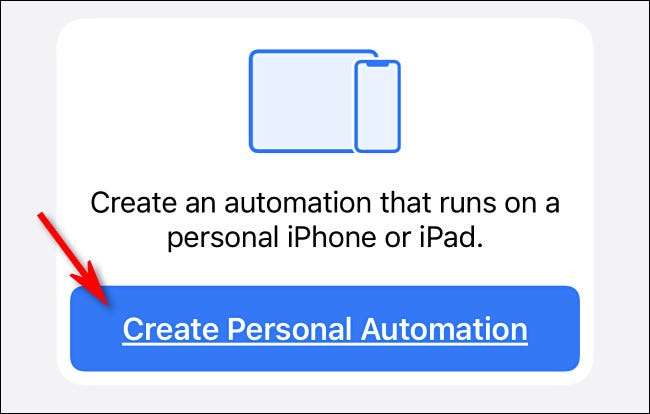
Pada menu "Otomasi Baru", ketuk "Waktu hari."
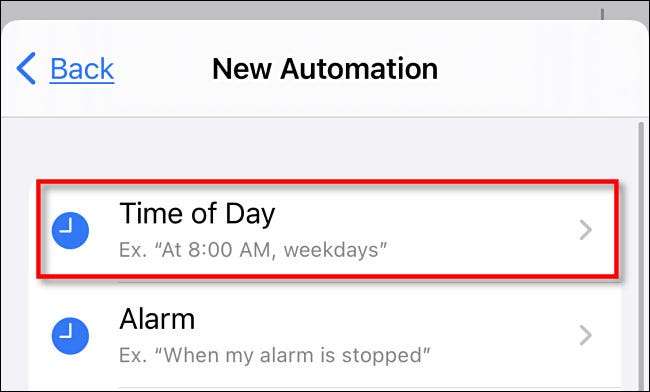
Di sini, Anda dapat memilih apakah otomasi akan dipicu pada "matahari terbit" atau "matahari terbenam."

Pada menu berikutnya, Anda dapat memilih offset waktu, seperti "30 menit sebelum matahari terbenam" atau "saat matahari terbenam." Hal yang sama berlaku untuk opsi matahari terbit. Pilih opsi pilihan Anda, lalu ketuk "Selesai."
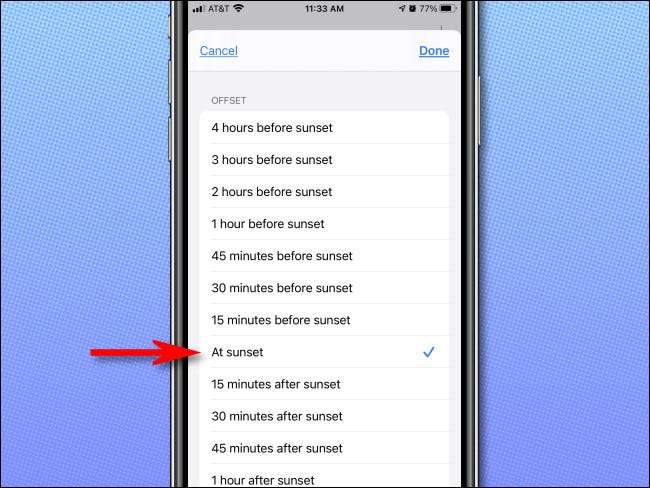
Setelah Anda memilih "matahari terbit" atau "matahari terbenam," jika Anda ingin tindakan mengulangi "setiap hari," "mingguan," atau "bulanan," ketuk preferensi Anda. Jika Anda ingin tindakan terjadi setiap hari saat matahari terbit atau terbenam, ketuk "setiap hari."
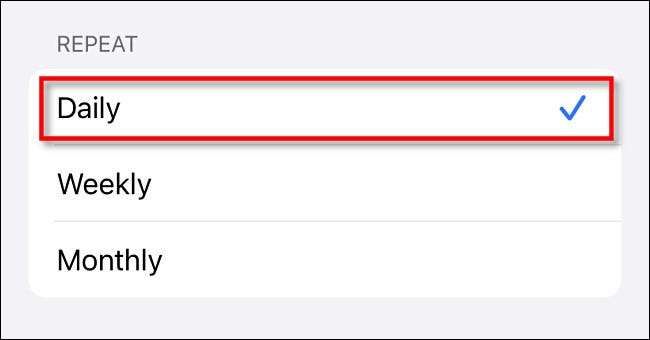
Ketuk "Next" untuk pergi ke menu "Tindakan". Di sinilah Anda mendefinisikan apa yang ingin Anda alami saat matahari terbit atau terbenam. Anda dapat memilih tindakan apa pun yang tersedia dalam pintasan, termasuk menampilkan peringatan, mengatur timer, memulai aplikasi, dan banyak lagi. Anda juga dapat berantai beberapa tindakan bersama.
Dalam contoh kami, kami akan menetapkan tindakan kami untuk mulai memainkan lagu dari Perpustakaan Musik Apple kami.
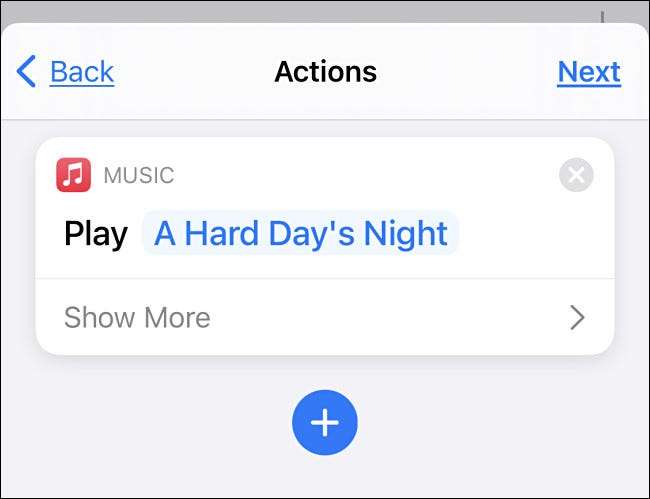
Setelah Anda mendefinisikan tindakan Anda, ketuk "Selanjutnya." Anda akan melihat ikhtisar seluruh otomasi. Ketuk bagian mana pun di sini untuk kembali dan melakukan perubahan.
Sebelum Anda bergerak maju, beralih dari opsi "Ask sebelum menjalankan". Dalam pop-up konfirmasi yang muncul, ketuk "Jangan tanya." Jika ini diaktifkan, otomatisasi Anda tidak akan berjalan kecuali jika Anda memeriksa layar dan mengkonfirmasi terlebih dahulu.
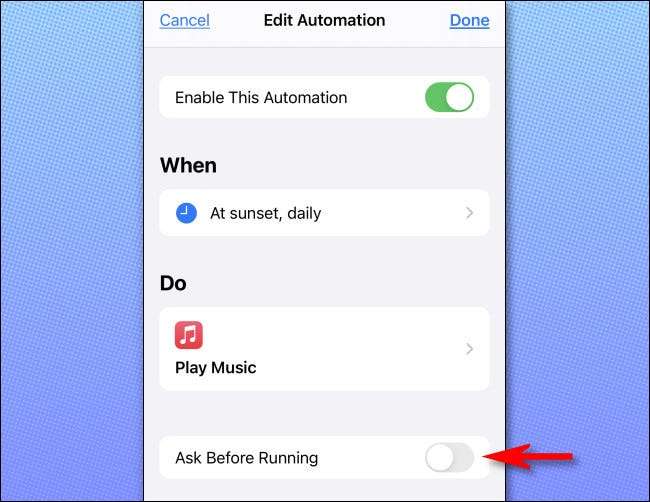
Ketuk "Selesai," dan Anda akan melihat otomatisasi yang baru saja Anda buat di daftar "Otomasi" Anda.
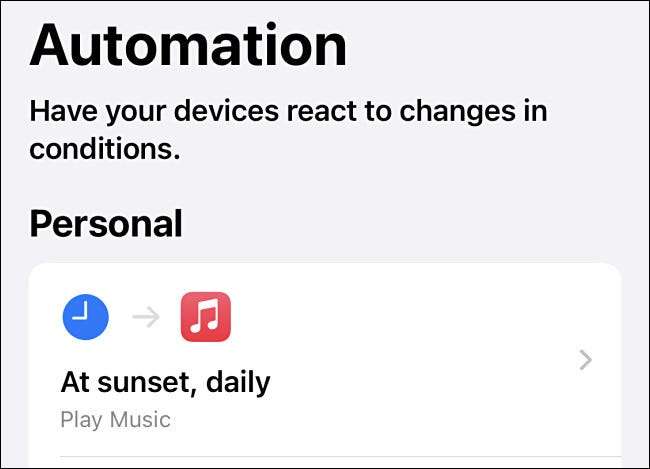
Jika Anda ingin menonaktifkan otomatisasi, cukup ketuk daftar "Otomasi". Di menu berikutnya, toggle-off opsi "Aktifkan Otomasi Ini".
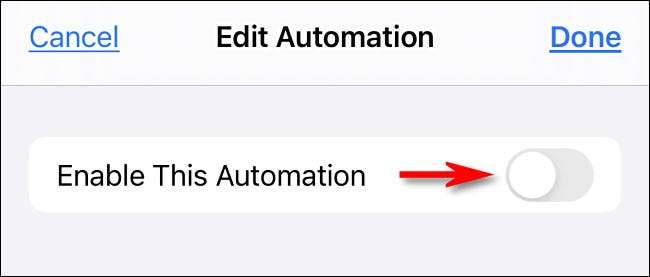
Anda dapat kembali ke bagian "Otomasi" di aplikasi pintas kapan saja untuk mengaktifkan otomatisasi sekali lagi. Jika Anda ingin benar-benar menghapus otomatisasi, geser saja ke kiri di daftar, lalu ketuk "Hapus."
Selamat mengotomatisasi!







